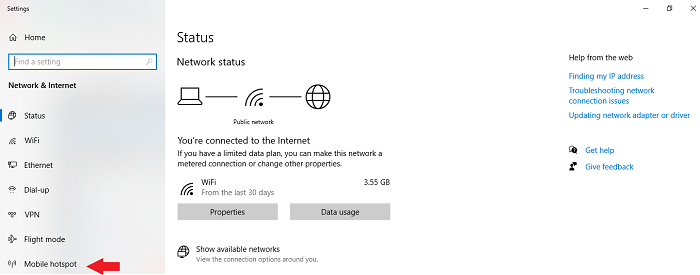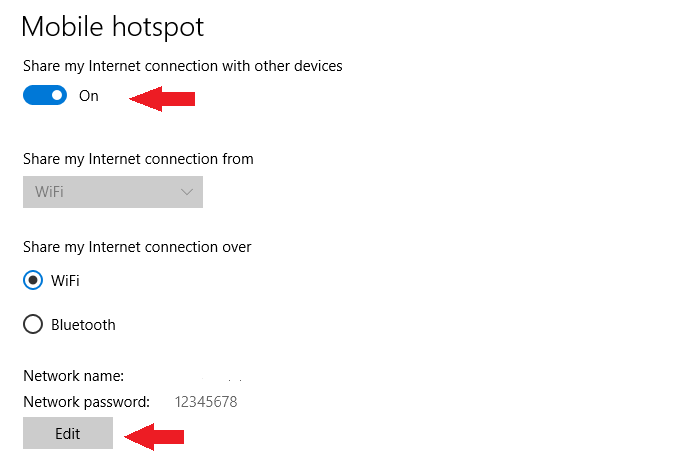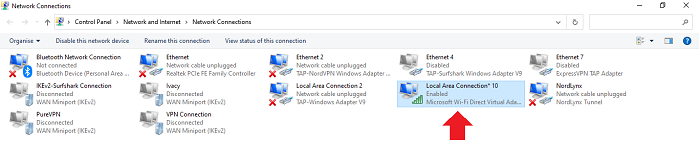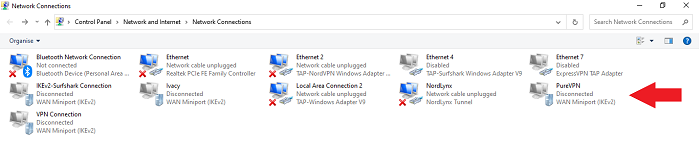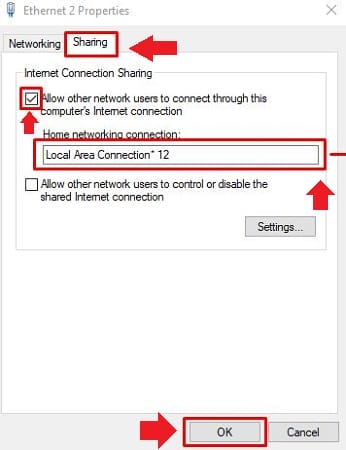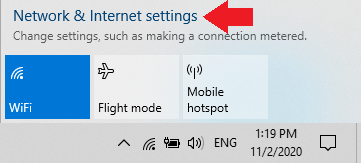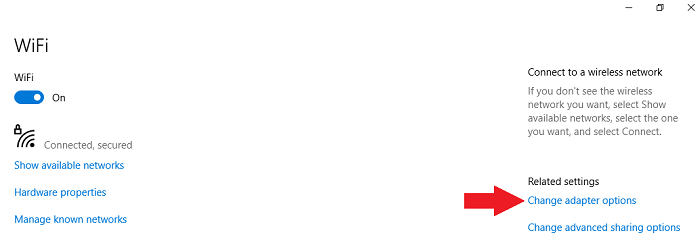PureVPN PS4 – lihtne häälestusjuhend algajatele
Saate PureVPN-i kasutada PS4-s, kuid te ei saa PureVPN-i rakendust otse oma PS4-sse installida, kuna mängukonsoolid ei toeta VPN-e algselt.
PureVPN-i kasutamiseks PS4-ga peate kas ruuteris seadistama PureVPN-i, jagama oma arvutist virtuaalset Wi-Fi-ühendust või kasutama PS4-ga VPN-ühenduse loomiseks Ethernet-kaablit.
Kui see kõik tundub teile keeruline, lubage mul teile kinnitada, et see polegi nii keeruline.
Et aidata teil mugavalt nautida kõiki VPN-i kasutamise eeliseid PS4-s, jagan teiega kõiki samme PureVPN-i õigeks seadistamiseks PS4-ga kõigest kümne minutiga või vähemaga.
Vaadake 2022. aasta parimaid VPN -e, mis pakuvad palju funktsioone. Nii et ilma rohkem aega raiskamata alustame.
Miks ma peaksin oma PS4-s PureVPN-i kasutama?
PureVPN on VPN-tööstuses väga populaarne. Sellel on mitmeid funktsioone, mis muudavad selle suurepäraseks kasutamiseks PS4 või mõne muu mängukonsooliga. Kuid enne kui räägin selle funktsioonidest, lubage mul öelda teile paar VPN-i kasutamise eelist.
VPN-i kasutamine PS4-ga võimaldab teil:
Nüüd, kui teate, milliseid eeliseid saate oma PS4-ga VPN-i kasutamisest saada, vaatame mõnda lahedat funktsiooni, mida PureVPN pakub.
Kui me räägime funktsioonidest, siis PureVPN pakub 6500+ serverit 78+ riigis üle kogu maailma. See on ka kiire. Tegin PureVPN-iga kiirtesti ja sain oma 100 Mbps ühendusega keskmiseks allalaadimiskiiruseks umbes 75 Mbps.
Lisaks suurele kiirusele ja tohutule serverivõrgule pakub PureVPN selliseid funktsioone nagu pordi edastamine, DDoS-kaitse, logideta poliitika, AES 256-bitine krüptimine ja palju muud.
Mis puutub deblokeerimisvõimalustesse, siis PureVPN saab hõlpsasti Netflixi, Disney+, Hulu ja paljude teiste voogesitusteenuste blokeeringu tühistada. Mul isiklikult õnnestus HD-sisu oma PS4-s hõlpsalt voogesitada.
Mis puutub hinnakujundusse, siis PureVPN maksab vaid 3,33 dollarit kuus. Nagu enamik esmaklassilisi VPN-e, pakub PureVPN 31-päevast raha tagasi garantii ja 10 mitmekordset sisselogimist konto kohta.
Kuidas PureVPN-i PS4-s seadistada?
PureVPN-i seadistamine PS4-ga kasutamiseks on üsna lihtne. Te ei saa PureVPN-i rakendust otse oma PS4-sse alla laadida, kuna sellel puudub loomulik tugi, kuid saate PureVPN-i siiski PS4-ga kasutada, kui:
- Konfigureerige PureVPN ruuterisse ja ühendage oma PS4 uue Wi-Fi-ühendusega.
- Käivitage oma arvutis PureVPN ja jagage seejärel virtuaalset ühendust oma PS4-ga.
- Jagage VPN-ühendust oma PS4-ga Etherneti kaabli abil arvuti abil.
Enne kui arutan, kuidas PureVPN-i PS4-ga kasutada, pidage lihtsalt meeles, et allolevate sammude nõuetekohaseks järgimiseks vajate natuke tehnilisi teadmisi.
Seadistage PureVPN PS4 jaoks Wi-Fi ruuteri kaudu
PureVPN pakub suurepärast ühilduvust mitmesuguste tavapäraste ruuteritega. Kui soovite oma ruuteris PureVPN-i seadistada, järgige seda PureVPN-i ruuteri seadistamise juhendit.
Kuid juhuks, kui teile tundub, et PureVPN-i käsitsi seadistamine ruuteris pole teie tassike, soovitan teil osta veebilehelt FlashRouters.com eelkonfigureeritud ruuter. Saate osta ruuteri, millesse on juba installitud PureVPN, hinnaga kuni 179,99 dollarit.
Seadistage PureVPN PS4 jaoks virtuaalse Wi-Fi leviala kaudu
Kui te ei soovi PureVPN-i otse ruuterisse installida, saate oma PS4-ga virtuaalse leviala ühenduse loomiseks kasutada Windowsi arvutit.
Alustuseks loetlesin paar lihtsat sammu, mis aitavad teil luua Windowsi arvutiga virtuaalse levialaühenduse vähem kui kümne minutiga.
1 samm: alustage paremklõpsuga võrguikoonil, mis asub ekraani paremas alanurgas. Kui kuvatakse hüpikakna salv, klõpsake nuppu Ava võrgu ja Interneti sätted.
Samm 2: Järgmisena klõpsake vasakpoolsel paneelil suvandil Mobile hotspot.
3 samm: lubage leviala, keerates lülituslülitit. Kui kasutate vaikekasutajanime ja parooli, võite liikuda järgmise sammu juurde. Kui aga soovite vaikimisi kasutajanime ja parooli muuta, klõpsake nuppu Redigeeri.
4 samm: minge nüüd võrguühenduste sätetesse, et otsida uut kohandatud võrku, mis peaks asuma, kui lubasite hetk tagasi leviala valiku.
Samm 5: Järgmisena paremklõpsake PureVPN-i võrguadapteril ja seejärel klõpsake nuppu Atribuudid.
6 samm: pärast atribuutidel klõpsamist avaneb uus aken. Klõpsake vahekaarti Jagamine ja märkige ruut, mis ütleb: Luba teistel võrgukasutajatel selle arvuti Interneti-ühenduse kaudu ühendust luua. Pärast seda klõpsake rippmenüül ja valige leviala ühendus, mille olete varem lubanud.
7 samm: lõpuks klõpsake nuppu OK ja oletegi valmis.
Seadistage PureVPN PS4 jaoks Etherneti kaabli kaudu
Viimaseks, kuid mitte vähem tähtsaks, saate kasutada Windowsi arvutit, et luua Etherneti kaabli kaudu VPN-ühendus oma PS4-ga. Teil on vaja lihtsalt sülearvutit või lauaarvutit Etherneti pordiga, mis on Wi-Fi kaudu Internetiga ühendatud.
Alustamiseks järgige neid lihtsaid samme:
1 samm: nagu ma teile varem näitasin, alustage paremklõpsuga võrguikoonil, mis asub ekraani paremas alanurgas. Kui kuvatakse hüpikakna salv, klõpsake nuppu Ava võrgu ja Interneti sätted.
Samm 2: Järgmisena klõpsake nuppu Muuda adapteri valikuid ja ilmuma peaks uus aken.
3 samm: paremklõpsake PureVPN-i võrguadapteril ja klõpsake nuppu Atribuudid.
4 samm: klõpsake vahekaarti Jagamine ja märkeruutu valiku kõrval, mis ütleb: Luba teistel võrgukasutajatel selle arvuti Interneti-ühenduse kaudu ühendust luua. Järgmisena valige selle Etherneti võrgu nimi, mida soovite jagada. Kui olete selle lõpetanud, klõpsake nuppu OK.
5 samm: lõpuks ühendage Etherneti kaabli abil PS4 arvutiga. Pärast seda saate lihtsalt oma arvutis käivitada PureVPN-i rakenduse ja nautida piiramatut internetti.
KKK-d
Nüüd, kui teate, kui lihtne või keeruline on PureVPN-i seadistamine PS4-s, vaatame läbi mõned PureVPN-i ja PS4-ga seotud korduma kippuvad küsimused.
VPN-i kasutamiseks PS4-ga ilma arvutit kasutamata peate esmalt konfigureerima VPN-i rakenduse otse ruuteris. See on ühekordne protsess, kuid kui olete lõpetanud, saate oma PS4-ga kasutada PureVPN-i või mis tahes muud VPN-i ilma arvutit kasutamata.
Jah, on mõned tasuta VPN-id, mis ühilduvad ruuteritega ja mida saab kasutada PS4-ga. Tasuta VPN-e ei tasu siiski kasutada, kuna need pakuvad piiratud funktsioone, sealhulgas piiratud ribalaiust, millest ei piisa liiga palju ribalaiust tarbivate võrgumängude mängimiseks.
Parem alternatiiv PureVPN-ile PS4 jaoks
Kuigi PureVPN on ülisoodne ja pakub palju lahedaid funktsioone, on seal parem alternatiiv, mida võiksite proovida. Ma räägin CyberGhost VPN-ist, mis maksab vaid 2,29 dollarit kuus ja pakub üle 7700 serveri kogu maailmas.
Seega, kui soovite oluliselt rohkem servereid, kuid sarnaseid funktsioone nagu PureVPN, valige CyberGhost. Seda arvestades pidage meeles, et PureVPN on samuti väga soovitatav valik.
Nii et see juhend lõpetab. Kui see PureVPN PS4 seadistusjuhend oli teile kasulik, andke mulle allolevas kommentaaris teada.